MATLAB创建问题对话框(questdlg)
来源:网络收集 点击: 时间:2024-02-29第一,分别以questdlg(qstring)和questdlg(qstring,title)两种形式创建问题对话框。启动MATLAB,新建脚本(Ctrl+N),输入以下代码:
close all; clear all; clc
button1=questdlg(Would you like playing basketball?)
button2=questdlg(Is this a basketball?,Second question)
 2/5
2/5第二,保存和运行上述脚本,先弹出第一个问题对话框(如下图),该问题对话框没有标题,有默认的三个回答选项:是,否,取消。This dialog has three default buttons,Yes,No and Cancel. 作为演示,我们选择“否”/ No.
 3/5
3/5第三,对第一个问题对话框回应完毕后(选择的“否”/ No),接着弹出第二对话框(如下图)。和第一个问题对话框相比,第二个问题对话框有标题Is this a basketball?同样有默认的三个回答选项:是,否,取消。作为演示,第二个对话框我们选择“是”/ Yes.
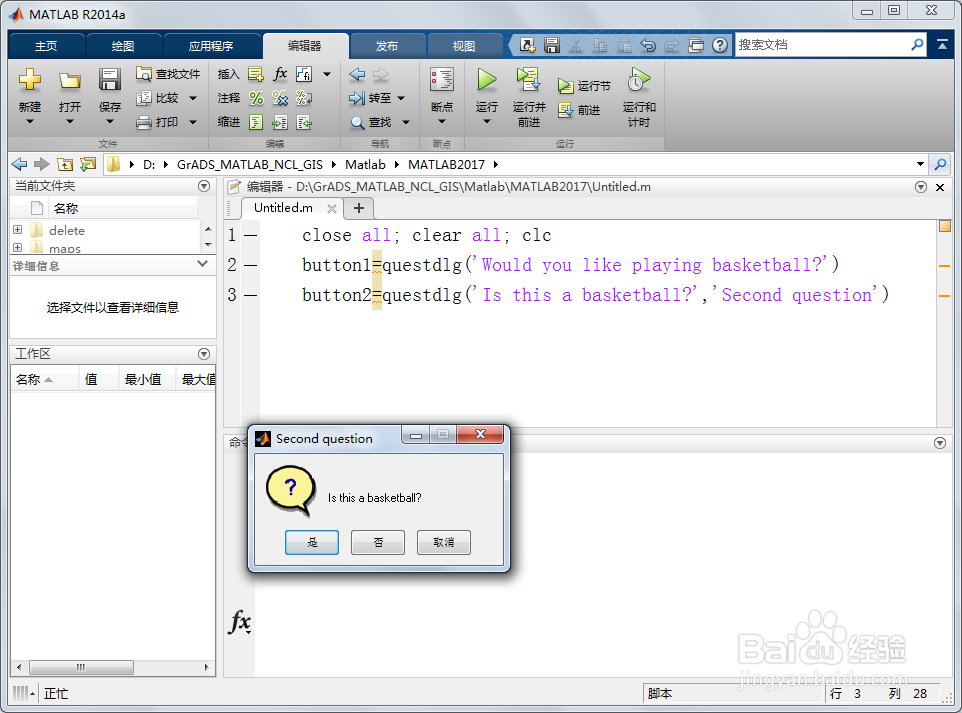 4/5
4/5第四,对上述两个问题对话框回应之后,在命令行(Command Window)返回如下结果,这也与刚才回应的结果相一致。
button1 =
No
button2 =
Yes
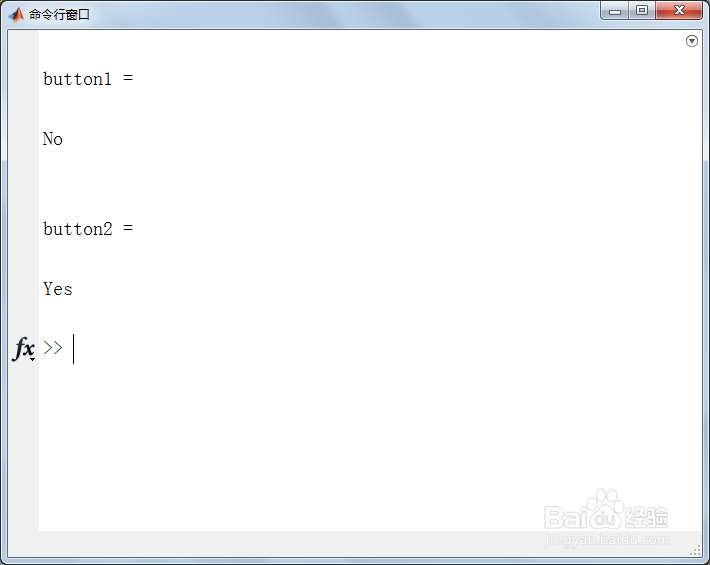 5/5
5/5第五,同时在工作区(Work Place)也存储了两个问题对话框的回应结果。
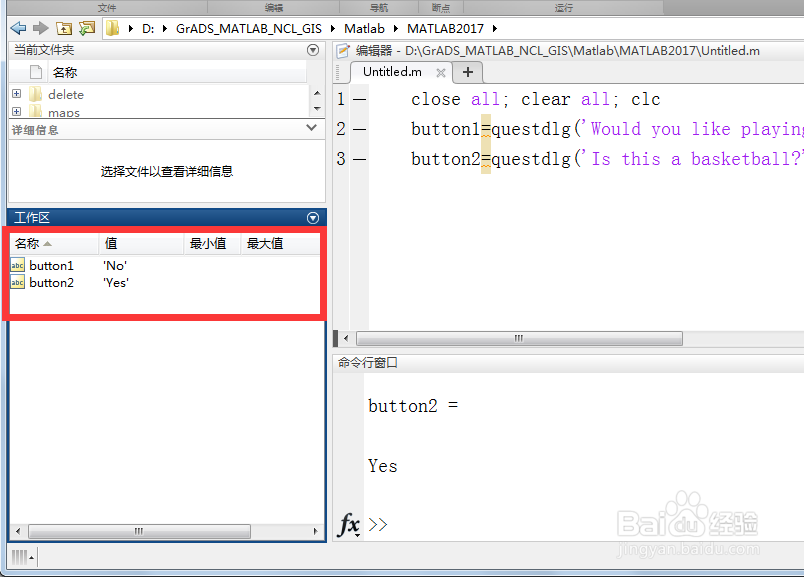 注意事项
注意事项在没有对第一个问题对话框回应之前,是不会弹出第二个问题对话框的,也不能进行其他操作。
MATLABQUESTDLGBUTTONDEFAULT问题对话框版权声明:
1、本文系转载,版权归原作者所有,旨在传递信息,不代表看本站的观点和立场。
2、本站仅提供信息发布平台,不承担相关法律责任。
3、若侵犯您的版权或隐私,请联系本站管理员删除。
4、文章链接:http://www.1haoku.cn/art_173586.html
 订阅
订阅